Revisiones En PowerPoint 2010
Microsoft PowerPoint 2010 viene con una ficha de revisión con distintas opciones que nos ayudarán a administrar los comentarios en un documento de presentación. Podemos utilizar la ficha “Revisar” para controlar cómo realizar un seguimiento de las críticas relacionadas con los documentos.
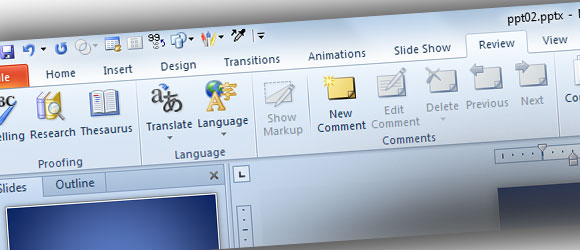
Este menú contiene distintas secciones para pruebas, herramientas de idiomas, gestión de comentarios, e incluso una sección para comparar documentos y versiones. Si hemos instalado OneNote en nuestro equipo también podemos acceder a las notas vinculadas en este programa.
Sección de corrección
La sección de corrección incluye herramientas de ortografía e investigación. Esto puede ser muy útil durante el proceso de presentación cuando estemos practicando el pase de diapositivas y queramos revisarlas.
Sección de idiomas
A través de la sección de idiomas podremos acceder a las herramientas para traducir y herramientas de idiomas.
La traducción nos permitirá conectar a Internet para ofrecer un resultado óptimo, mientras que el botón de idioma nos dará la posibilidad de cambiar el idioma de la revisión e incluso el idioma por defecto que utilizaremos en MS PowerPoint.
Sección de comentarios
La sección de comentarios nos permite agregar, editar, eliminar comentarios en un documento de presentación además de avanzar al siguiente comentario o retroceder al anterior. La opción de mostrar marcas nos permitirá controlar si queremos mostrar u ocultar los comentarios durante la edición. Podemos añadir los comentarios en PowerPoint 2010 con notas y mensajes de tareas pendientes que serán de utilidad para la colaboración o para realizar una referencia propia.
Sección de comparación
La sección de comparación es una herramienta muy interesante que nos puede ayudar a realizar comparaciones. Podemos comparar nuestra presentación actual con otro archivo PPT que tengamos en nuestro PC así como observar los cambios que los relacionen.
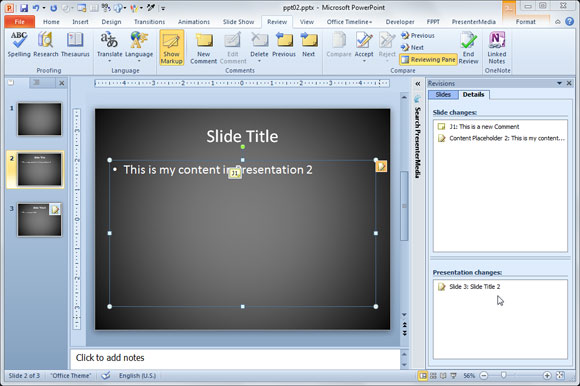
Si nos estamos preguntando cómo usar la función de comparación en PowerPoint 2010, una forma interesante es durante la colaboración. Por ejemplo, si nuestros compañeros nos envían un archivo para revisarlo y tenemos un archivo de presentación principal tenemos la posibilidad de ver los nuevos cambios que se han realizado incluyendo lo que se ha borrado.
Éstas herramientas son muy útiles y tan sólo tenemos que abrir el archivo original de PowerPoint y dirigirnos a este apartado para localizar el segundo archivo. En ese momento PowerPoint abrirá el panel de revisiones donde veremos todos los cambios que se han introducido en la nueva presentación. Podremos ver si se han eliminado diapositivas e incluso si se ha cambiado el contenido de la presentación.
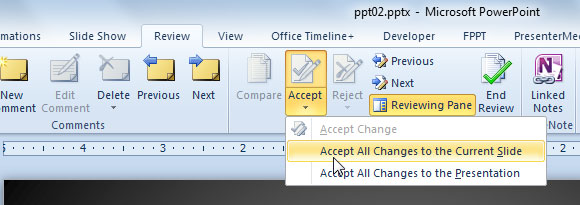
Ahora no nos queda más que aceptar o rechazar los cambios en el documento.
Finalmente, cuando hayamos terminado con la revisión la finalizamos y cerramos el panel. En este momento se nos pedirá confirmación.
Para más información no dude en consultar nuestro artículo original Review In PowerPoint 2010

 Gold PowerPoint Template
Gold PowerPoint Template Office PowerPoint Template
Office PowerPoint Template Investor PowerPoint Template
Investor PowerPoint Template Management PowerPoint Template
Management PowerPoint Template Team Building Template
Team Building Template Project Management
Project Management